Amazon Echo, San Diegoda Oyuncak Evler Sipariş Etmeye Çalışıyor

Genel olarak sesli komutları dinleyen cihazlar çok fazla sorun yaratmamaktadır. Bunları etkinleştirmek için kullanılan ifade; "OK Google", "Alexa" veya "Siri" olabilir
Tüm Windows İşletim Sistemi ayarları ve programları bu hiyerarşik veritabanında (Kayıt Defteri) depolandığından kayıt defteri, Windows işletim sisteminin ayrılmaz bir parçasıdır. Tüm yapılandırmalar, aygıt sürücüsü bilgileri ve aklınıza gelebilecek her şey Kayıt Defteri'nde saklanır. Basit bir ifadeyle, her programın kayıt yaptığı bir kayıttır. Önceki tüm sürümler Windows XP, Windows Vista, Windows 7, Windows 8, Windows 8.1 ve Windows 10'dur; hepsinin bir Kayıt Defteri vardır.
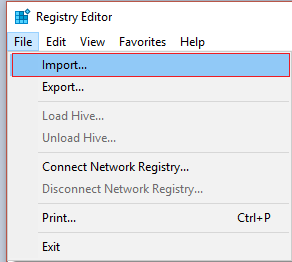
Tüm ayar ince ayarları kayıt defteri aracılığıyla yapılır ve bazen bu işlem sırasında Kayıt Defterine zarar verebilir ve bu da kritik sistem arızasına neden olabilir. Kayıt defterine zarar vermemek için elimizden geleni yapabiliriz; Windows kayıt defterinin yedeğini alabiliriz. Ve kayıt defterini geri yüklememiz gerektiğinde, bunu yaptığımız yedeklemeden yapabiliriz. Windows'ta Kayıt Defterinin Nasıl Yedeklenip Geri Yükleneceğini görelim .
Not: Sisteminizde herhangi bir değişiklik yapmadan önce Windows Kayıt Defterini yedeklemek özellikle iyi bir fikirdir çünkü bir şeyler ters giderse Kayıt Defterini eski haline geri yükleyebilirsiniz.
İçindekiler
Kayıt defterini manuel olarak yedekleyebilir veya bir Sistem Geri Yükleme Noktası oluşturabilirsiniz, bu nedenle önce kayıt defterini manuel olarak ve ardından Sistem Geri Yükleme Noktasını kullanarak nasıl yedekleyeceğinizi görelim.
1. Windows Tuşu + R tuşlarına basın, ardından regedit yazın ve Kayıt Defteri Düzenleyicisi'ni açmak için enter tuşuna basın .

2. Kayıt Defteri Düzenleyicisi'nde Bilgisayar'ı (Tüm kayıt defterini yedeklemek istediğimiz için herhangi bir alt anahtar değil) seçtiğinizden emin olun .
3. Ardından, Dosya > Dışa Aktar'a tıklayın ve ardından bu yedeği kaydetmek istediğiniz konumu seçin (Not: Dışa Aktarma Aralığının sol altta Tümü olarak seçildiğinden emin olun).
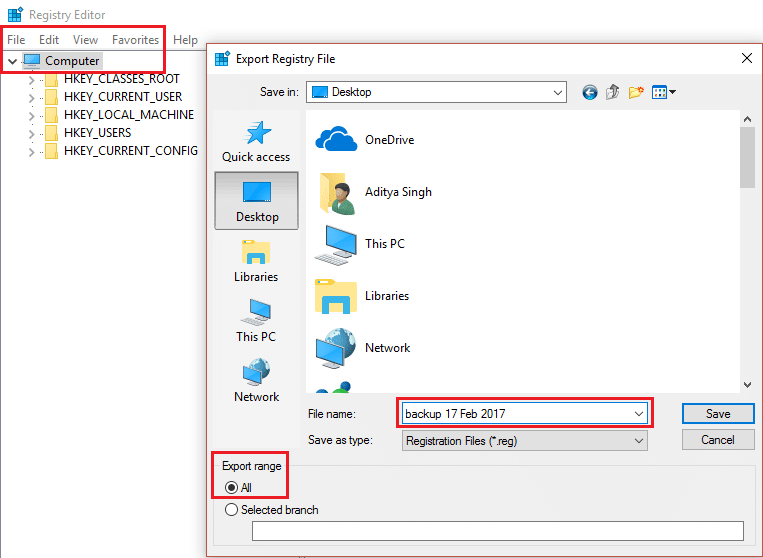
4. Şimdi, bu yedeğin adını yazın ve Kaydet'e tıklayın .
5. Eğer yukarıda yapılmış olan Kayıt Defteri yedeğini geri yüklemeniz gerekiyorsa, yukarıda gösterildiği gibi tekrar Kayıt Defteri Düzenleyicisi'ni açın .
6. Tekrar Dosya > İçe Aktar'a tıklayın .
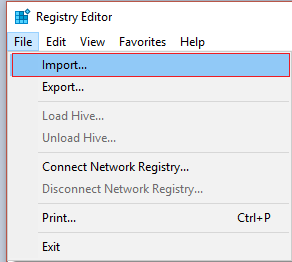
7. Ardından, yedek kopyayı kaydettiğiniz konumu seçin ve Aç'a basın .
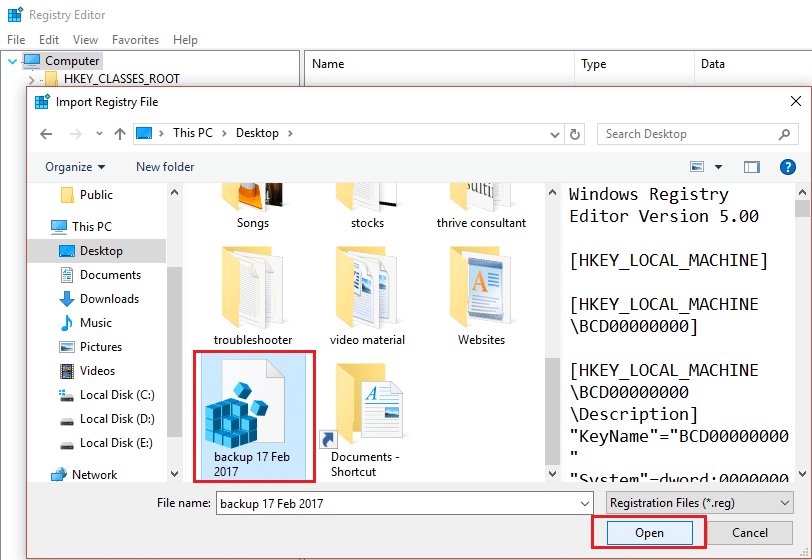
8. Kayıt Defterini orijinal durumuna geri yüklemek için başarıyla geri yüklediniz.
1. Windows arama çubuğuna geri yükleme noktası yazın ve Geri Yükleme Noktası Oluştur'a tıklayın .

2. Yerel Diski (C:) seçin (Windows'un kurulu olduğu sürücüyü seçin) ve Yapılandır'a tıklayın .
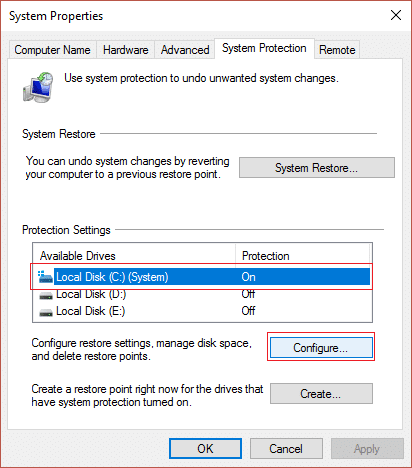
3. Bu sürücü için Sistem Korumasının Açık olduğundan emin olun ve Maks Kullanımı %10'a ayarlayın.

Click 4. uygula ardından Ç k.
5. Ardından, tekrar bu sürücüyü seçin ve Oluştur'a tıklayın .
6. Yeni oluşturduğunuz Geri Yükleme noktasına bir ad verin ve yeniden Oluştur'a tıklayın .
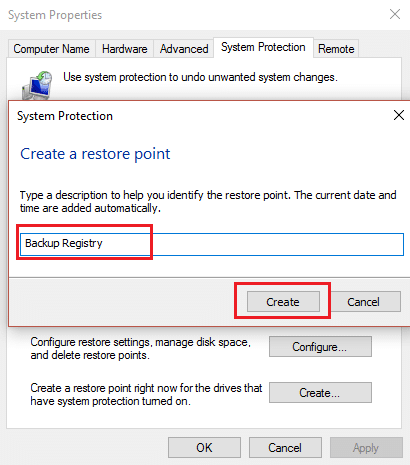
7. Sistemin bir geri yükleme noktası oluşturmasını bekleyin ve bittiğinde kapat'a tıklayın.
8. Kayıt Defterinizi Geri Yüklemek için Geri Yükleme Noktası Oluştur'a gidin.
9. Şimdi Sistem Geri Yükleme'ye ve ardından İleri'ye tıklayın.
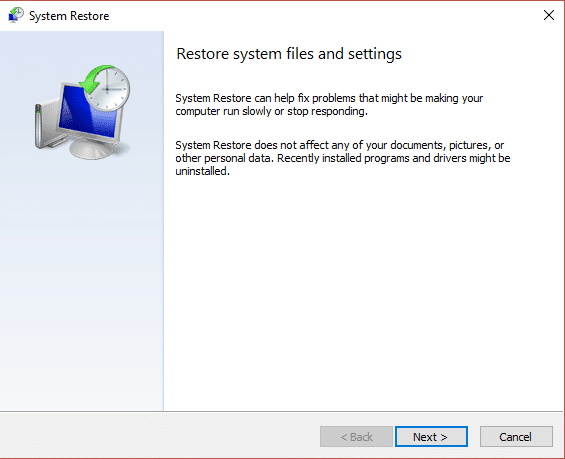
10. Ardından yukarıda oluşturduğunuz geri yükleme noktasını seçin ve İleri'ye basın.

11. Sistem Geri Yüklemeyi tamamlamak için ekrandaki talimatları izleyin.
12. Yukarıdaki işlem bittiğinde, Windows Kayıt Defterini başarıyla Geri Yüklemiş olursunuz .
Tavsiye edilen:
Bu kadar; Windows'ta Kayıt Defterini Yedeklemeyi ve Geri Yüklemeyi başarıyla öğrendiniz , ancak bu gönderiyle ilgili hala herhangi bir sorunuz varsa, yorum bölümlerinde onlara sormaktan çekinmeyin.
Genel olarak sesli komutları dinleyen cihazlar çok fazla sorun yaratmamaktadır. Bunları etkinleştirmek için kullanılan ifade; "OK Google", "Alexa" veya "Siri" olabilir
Çoğu kullanıcı, günlük aktivitelerini ve hayatlarındaki önemli anları paylaşmak için Instagram Hikayeleri yayınlar. Ancak bir Hikaye yayınlamadan önce şunları yapmak isteyebilirsiniz:
Microsoft Teams, Skype ve Slack'i bile geride bırakan en popüler iş iletişimi aracı haline geldi. Ancak işe yaramıyorsa size yardımcı olamaz. Eğer
Eğer hevesli bir Roblox oyuncusuysanız, platformda ara sıra hatalarla karşılaşmış olabilirsiniz. Ancak hata kodu 267 kolaylıkla en büyük hata olarak sıralanabilir.
Google Forms, veri toplamaya yardımcı olan formlar oluşturmak için kullanılan web tabanlı bir uygulamadır. Kayıt formları oluşturmanın basit bir yöntemidir.
Yayın sırasında yayıncının son takipçilerinin, bağışçılarının veya abonelerinin adlarının açıldığını fark etmiş olabilirsiniz. Bu, yayıncıların harika bir özelliği
Mümkün olduğu kadar çok izleyicinin dikkatini çekmeye çalışırken mevcut tüm CapCut araçlarını kullanmak isteyeceksiniz. Kaplamalar video oluşturmaya yardımcı olur
Hikayeleri Telegram'da görüntülemek, tanıdığınız kişilerden geliyorsa harika bir özellik olabilir, ancak yabancılardan gelen hikayeleri görmek hoş karşılanmayabilir, ilgisiz olabilir,
“The Sims 4”teki Sezon Genişletme Paketi, Sim'inizin günlük yaşamını etkileyebilecek yeni oyun öğelerini tanıttı: Hava Durumu ve Sıcaklık. Şimdi Sim'leriniz
Telefon numarası olmayan bir Gmail oluşturmaya yönelik mevcut Android/iOS süreçlerini yansıtacak şekilde Steve Larner tarafından 14 Kasım 2022'de güncellendi. Yeni bir tane oluşturmak istiyorsanız
Microsoft Word belgeleri diğer kelime işlemcilerle uyumlu olsa da bunları JPG veya GIF görselleri olarak kaydetmeniz gerekebilir. dışa aktaramasanız da
Spotify, çalma listelerini aileniz ve arkadaşlarınızla paylaşmanızı kolaylaştırdı; uygulamanın içinde bir Paylaş düğmesi var. Ayrıca şunları yapma seçenekleriniz de vardır:
Çok sayıda mesajlaşma uygulaması mevcut olduğundan, bir uygulamayı seçerken hangi seçeneklerin sizin için en önemli olduğunu değerlendirmek önemlidir. Popülariteleri nedeniyle
Düzenli olarak seyahat eden biriyseniz bagajınızı kaybetme talihsizliğini yaşamış olabilirsiniz. Apple AirTags'i girin. Konumunuzu tam olarak belirleyebilirler
Tüm uygulamalar gibi Messenger da zaman zaman çökebilir, oturum açmayı reddedebilir veya mesaj göndermenize tamamen izin vermeyebilir. Neyse ki, genellikle bir
WatchOS 2'den beri Apple Watch için yeni ve harika bir uygulama bekliyorduk ve GoPro bunu az önce sunmuş olabilir. Şirketten yeni bir uygulama
Haftanın Kickstarter'ı: Pium “Akıllı evimin burnu yok” “Nasıl kokuyor?” "Berbat." Amazon Echo'nuz ışıkları söndürebilir ve ortamı değiştirebilir
Yol tehlikeli bir yer olabilir. Neyse ki Life360 uygulaması sizin ve sevdiklerinizin yoldayken yasal hızlarda araç kullanıp kullanmadığınızı kontrol etmenize olanak tanıyor.
Snapchat gibi sosyal medya uygulamaları artık yapay zekayı sistemlerine entegre etme yarışının bir parçası. My AI adlı yeni Snapchat sohbet robotu
Discord, zorlu oyun tutkunlarının ses ve metin yoluyla kolayca etkileşim kurabileceği eğlenceli bir platform sunuyor. Hizmetin olduğu bilinmesine rağmen


















